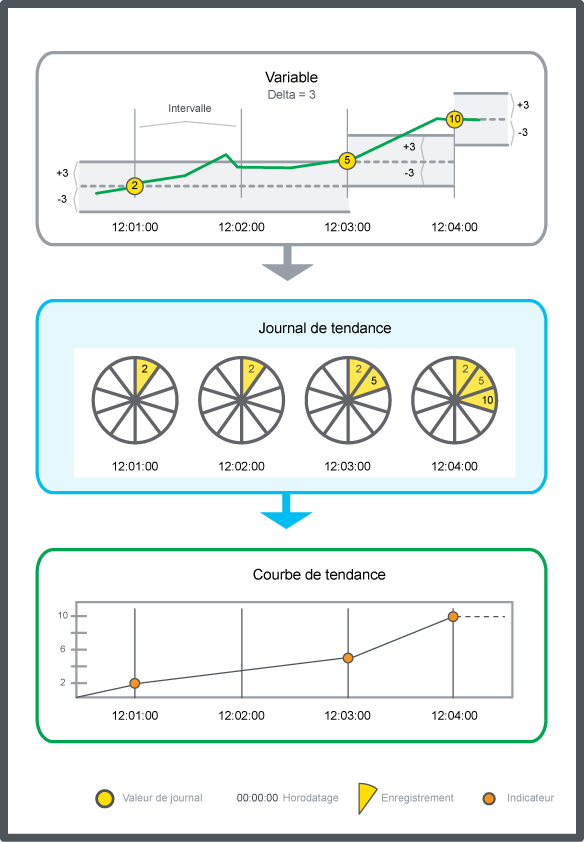Comment faire pour
Création d'un journal de tendance d'intervalle
Vous créez un journal de tendance d'intervalle pour enregistrer une valeur d'une variable à des incréments de temps spécifiés et intervenant régulièrement.
Dans WorkStation, dans le volet Arborescence du système , sélectionnez le dossier ou le serveur EcoStruxure BMS dans lequel vous souhaitez créer le journal de tendance.
Dans le menu Fichier , pointez le curseur sur Nouveau , puis cliquez sur Tendance .
Dans l'assistant Créer un objet , dans la liste de type d'objet, sélectionnez Journal de tendance d'intervalle .
Dans le champ Nom , saisissez un nom pour le journal de tendance.
Dans le champ Description , saisissez une description pour le journal de tendance
Cliquez sur Suivant .
À la page Configurer le journal de tendance d'intervalle , dans le champ Variable archivée , entrez la variable que vous voulez consigner.
Cliquez sur le bouton Régler l'unité
.action_zoom_plus_stroke 
Dans la boîte de dialogue Sélection d'unité , choisissez une unité pour les valeurs du journal de tendances.
Dans le champ Préfixe , sélectionnez le préfixe de l'unité.
Cliquez sur Sélectionner .
Dans le champ Delta , saisissez le changement de valeur minimum qui déclenche un nouvel enregistrement.
Dans le champ Activation variable , saisissez une variable pour commencer à enregistrer des valeurs lorsque la variable d'activation est true (vraie)
Dans le champ Heure d'activation , saisissez l'heure exacte de début de l'enregistrement.
Dans le champ Fuseau horaire d'intervalle , sélectionnez l'heure du serveur local afin d'éviter les problèmes liés au passage à l'heure d'été/d'hiver lors de la consignation d'intervalles à une fréquence supérieure à 1 heure.
Dans le champ Intervalle , saisissez la fréquence des journaux.
Dans le champ Taille du journal , saisissez la taille du journal à enregistrer avant que les anciennes valeurs ne soient écrasées.
Dans le champ Espace de stockage disponible pour les tendances , contrôlez que le nombre d'enregistrements disponibles ne soit pas dépassé.
Dans le champ Effacer si activé , sélectionnez vrai pour effacer le journal des tendances à chaque fois que le journal des tendances est activé.
Cliquez sur Suivant .
Sur la page Configuration de compteur initiale , dans le champ Configurer le compteur initial , sélectionnez Vrai pour activer la fonction de compteur.
Dans le champ Heure de début , entrez l'heure d'installation du compteur.
Dans le champ Valeur de début , entrez la valeur du compteur neuf au moment de son installation.
Dans le champ Valeur Min , entrez la première valeur du compteur neuf au moment de la réinitialisation.
Dans le champ Valeur Max , entrez la dernière valeur du compteur neuf au moment de la réinitialisation.
Cliquez sur Suivant .
Sur la page Connecter des objets au journal de tendance , dans le champ journal de tendance étendu , cliquez sur le bouton Parcourir pour créer un journal de tendance étendu et le connecter au journal de tendance.
Dans le champ Liste de journal de tendance , cliquez sur le bouton Parcourir pour créer une liste de journal de tendance et la connecter au journal de tendance.
Dans le champ Courbe de tendance , cliquez sur le bouton Parcourir pour créer une nouvelle courbe de tendance ou connecter le journal de tendance d'intervalle à une courbe de tendance existante.
Cliquez sur Créer .
 Journaux de tendance d'intervalle
Journaux de tendance d'intervalle
 Stockage des enregistrements journaux
Stockage des enregistrements journaux
 Fonction de compteur
Fonction de compteur